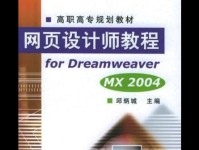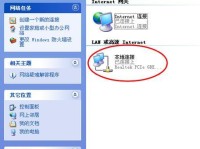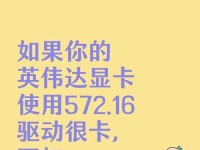在使用电脑上网过程中,有时会遇到网络连接错误711的问题,导致无法上网。这个问题可能给我们的工作和生活带来很大的困扰。本文将介绍网络连接错误711的原因,并提供解决方法,帮助读者轻松解决这一问题,让电脑重新上网畅通无阻。
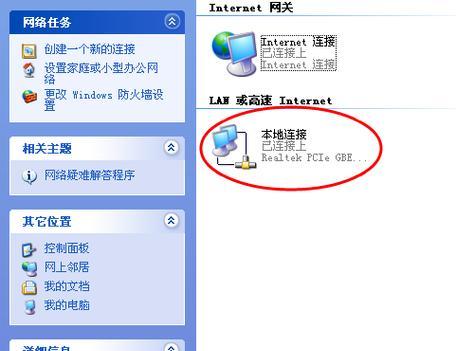
1.无法建立远程访问连接
当电脑出现网络连接错误711时,可能是因为无法建立远程访问连接。这可能是由于防火墙设置、远程访问服务未启动或远程访问服务配置错误等原因造成的。
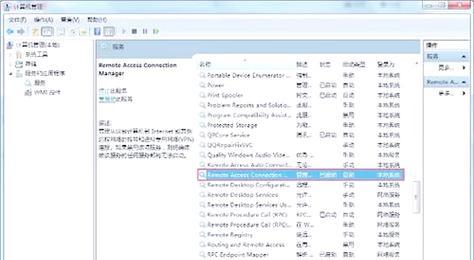
2.检查防火墙设置
我们需要检查电脑的防火墙设置。防火墙可能会阻止远程访问连接,导致网络连接错误711。我们可以通过打开控制面板,找到并点击“WindowsDefender防火墙”来进行设置。
3.启动远程访问服务
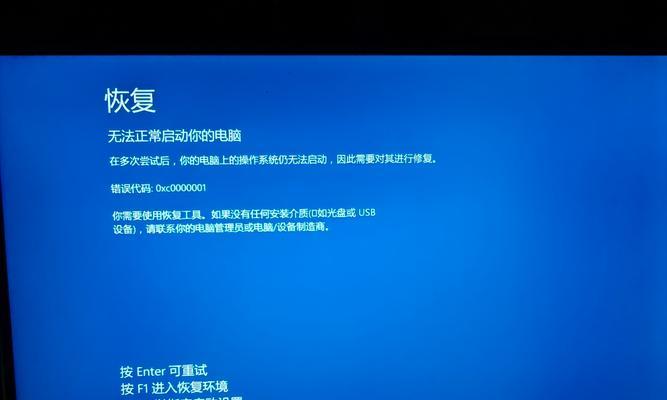
如果防火墙设置正常,但仍然遇到网络连接错误711,可能是因为远程访问服务未启动。我们可以按下Win+R组合键,输入"services.msc"来打开服务管理器,找到并启动“远程访问自动连接管理器”和“远程访问连接管理器”。
4.检查远程访问服务配置
若上述步骤都没有解决问题,我们需要检查远程访问服务的配置。在服务管理器中,找到并右键点击“远程访问自动连接管理器”,选择“属性”,确保“启动类型”为“自动”,并点击“确定”保存更改。
5.更新网络适配器驱动程序
如果以上方法仍然无法解决网络连接错误711,可能是因为网络适配器驱动程序过时或不兼容。我们可以尝试更新驱动程序来修复问题。可以通过打开设备管理器,找到并右键点击网络适配器,选择“更新驱动程序”来进行更新。
6.重新安装网络适配器驱动程序
如果更新驱动程序仍然无效,我们可以尝试重新安装网络适配器驱动程序。在设备管理器中,找到并右键点击网络适配器,选择“卸载设备”,然后重新启动电脑。系统会自动安装适合的驱动程序。
7.重置网络设置
另一种解决网络连接错误711的方法是重置网络设置。我们可以按下Win+X组合键,选择“命令提示符(管理员)”,输入“netshintipreset”和“netshwinsockreset”命令,然后重启电脑。
8.检查网络连接配置
在一些情况下,网络连接错误711可能是由于网络连接配置错误引起的。我们可以通过打开控制面板,找到并点击“网络和共享中心”,点击“更改适配器设置”,确保网络适配器设置正确。
9.执行系统文件检查
系统文件的损坏也可能导致网络连接错误711的问题。我们可以通过打开命令提示符(管理员),输入“sfc/scannow”命令来执行系统文件检查,修复损坏的系统文件。
10.清除DNS缓存
清除DNS缓存也是解决网络连接错误711的一种方法。我们可以按下Win+X组合键,选择“命令提示符(管理员)”,输入“ipconfig/flushdns”命令来清除DNS缓存。
11.检查网络线缆和设备
有时候,网络连接错误711可能是由于网络线缆或设备故障造成的。我们可以检查网络线缆是否插好或更换网络线缆,还可以尝试使用其他设备连接网络来排除设备故障。
12.重启路由器和调制解调器
另一种常见的解决方法是重启路由器和调制解调器。我们可以将路由器和调制解调器断电,等待片刻后再重新插上电源,然后等待网络连接重新建立。
13.运行网络故障排除工具
操作系统通常提供网络故障排除工具,我们可以运行这些工具来自动诊断并修复网络连接错误711的问题。可以通过按下Win+X组合键,选择“网络连接”,点击“故障排除”来运行网络故障排除工具。
14.寻求专业帮助
如果以上方法仍然无法解决网络连接错误711,我们可以寻求专业帮助。可以联系网络服务提供商或计算机技术支持团队,让他们协助解决这一问题。
15.结论
在使用电脑上网过程中遇到网络连接错误711时,我们可以首先检查防火墙设置、启动远程访问服务、检查远程访问服务配置等方法来尝试解决问题。如果仍然无效,可以尝试更新或重新安装网络适配器驱动程序,重置网络设置,清除DNS缓存等方法。如果问题依然存在,可以考虑检查网络线缆和设备,重启路由器和调制解调器,并运行网络故障排除工具。如果问题仍无法解决,寻求专业帮助是一个不错的选择。